NAS4Free is de ideale software voor je zelfbouw NAS met onzettend veel mogelijkheden waarbij ZFS wel de belangrijkste optie is.
Ik liep al een tijdje met de gedachte rond om mijn harddisk-ruimte in mijn netwerk uit te breiden. Nu zijn er veel standaard (NAS) oplossingen beschikbaar in de markt (ReadyNAS, Synology, etc.), maar deze zijn vaak redelijk aan de prijs. Ik wilde minimaal een oplossing waarin ik 8 harddisks of meer kon plaatsen. Je komt dan bijvoorbeeld uit bij de Synology DS1812+, maar deze kost zonder harde schijven al minimaal Euro 850,=. Dat moest goedkoper kunnen dacht ik, dus ik besloot om zelf maar een NAS te gaan bouwen.
Hardware uitzoeken
Daar een NAS 24/7 draait leek het mij verstandig om een goede en zuinige voeding uit te kiezen. Je kunt dan niet om de Seasonic G-Series 360 heen. Deze heeft een Hoog rendement (80 PLUS Gold Certified) en staat aangeschreven om zijn uitstekende kwaliteit.
Verder moest er een kast uitgezocht worden die veel harde schijven kon herbergen. Fractal Design heeft een aantal mooie cases die veel 3.5″ cages heeft. Ik kwam uiteindelijk uit op de nieuwe Fractal Design Arc Midi R2 die als voordeel boven zijn voorganger heeft dat deze ook nog een extra harddisk LEDje heeft ;-).
Als moederbord zocht ik iets dat standaard al veel SATA poorten aan boord heeft. Het ASRock B75 Pro3-M is een erg bekend en veel gebruikt moederbord voor een zelfbouw NAS. Verder heeft deze nog een aantal uitbreidingssloten wat altijd handig kan zijn. Mocht ik bijvoorbeeld nog meer dan 8 harde schijven inbouwen, dan kan ik altijd nog een IBM ServeRAID M1015 SAS/SATA Controller inbouwen voor nog eens 8 harde schijven.
Daar ik wilde beginnen met 5 schijven van 3TB, besloot ik maar meteen om met voldoende geheugen te beginnen. Leidraad is om 1 GB geheugen per 1 TB harddisk ruimte in je systeem te hebben, dus ik koos voor 2 reepjes van 8 GB.
Uiteindelijk kwam het volgende op het boodschappen-lijstje te staan:
Fractal Design Arc Midi R2 ASRock B75 Pro3-M Processor Intel Core i3 3220 (3.3GHz) Corsair CMV16GX3M2A1333C9 (2 x 8 GB) Startech.com2 Port USB Motherboard Header Adapter 5x WD 3TB S-ATA3 64MB WD30EZRX Green 3x Haiqoe S-ATA datakabel 50cm 2 stuks haaks latch 2x Silverstone SST-CP06 4x SATA Seasonic G-Serie 360Watt
Alles bij elkaar zijn de kosten (exclusief harde schijven) hiervan rond de Euro 450,= wat een stuk minder is dan de Euro 850,= voor een Synology DS1812+. Verder heb ik nu ook een veel sneller systeem, meer geheugen en meer ruimte voor extra harde schijven.
Toen eindelijk alle spullen binnen waren moest het een en ander in elkaar gezet worden. Dat is altijd een leuk klusje. Uiteindelijk ziet het systeem er als volgt uit:
ZFS Filesysteem
Na wat onderzoek op Internet lees je dat ZFS het filesysteem van de toekomst is. Hoe meer ik over ZFS las hoe enthousiaster ik hier over werd.
Voordelen van ZFS versus legacy filesystems
- Checksums waken over de integriteit van je bestanden, en in het geval dat er toch corruptie plaatsvindt zie je precies welke bestanden dit treft. Nooit meer ‘silent corruption’ dus!
- Intelligente afhandeling van onleesbare sectoren (bad sectors) – deze worden automatisch gecorrigeerd door deze te overschrijven met redundante data indien beschikbaar. Met ZFS ben je vrijwel immuun voor het probleem van bad sectors wat steeds groter wordt met de stijgende datadichtheid.
- Self Healing; het on-the-fly automatisch repareren van corruptie en bad sectors, mits er voldoende redundancy beschikbaar is zoals in een mirror of RAID-Z configuratie.
- Dynamische stripesizes betekent dat ZFS niet kwetsbaar is voor de zogenaamde ‘write hole’; ZFS kent geen read-modify-write. Dit is een technisch belangrijk voordeel van RAID-Z boven RAID5 wat grote voordelen heeft op gebied van betrouwbaarheid én random write prestaties.
- ZFS bewaakt de consistency van zijn filesystem en application data door transaction groups en ZFS Intent Log (ZIL); onverwachte stroomstoringen zouden nooit ZFS mogen beschadigen.
- ZFS kan één of meerdere SSDs inzetten als intelligente caching (L2ARC) wat vergeleken kan worden met de Smart Response Technology (SRT) van Intel, wat je ook in staat stelt om een HDD te cachen met een SSD. Het verschil is dat ZFS dit kan doen zonder de betrouwbaarheid aan te tasten; als je SSD corrupt raakt wordt dit opgemerkt en wordt er van de HDD RAID array gelezen, Intel SRT en andere oplossingen kunnen dit niet en dus is deze feature niet helemaal veilig, in tegenstelling tot ZFS waar L2ARC geen risico toevoegt.
- Snapshots zijn een verademing voor backups. Maak een snapshot en je kunt vrij rommelen, niet goed dan doe je een rollback. Het concept van een snapshot is al heel oud, maar de manier hoe het werkt bij ZFS maakt dat het gebruik ervan zeer flexibel werkt en heel economisch is met opslagruimte; alleen wijzigingen – de ‘delta’ – kosten opslagruimte.
Praktische argumenten
- ZFS geeft je een betrouwbare RAID layer en zorgt dus dat je de foutgevoelige ouderwetse RAID layers volledig uitschakelt. Het filesystem zit ‘direct’ aan de disks en samen met checksums geeft dit je veel meer bescherming voor je bestanden.
- ZFS bespaart je kosten omdat je geen dure TLER-schijven hoeft te kopen, geen hardware RAID en UPS/BBU. Gewone desktopschijven werken prima met ZFS op een gewone non-RAID controller.
- ZFS kun je uitstekend als backup combineren. De snapshots zijn heel krachtig om incremental backups te maken. Het idee is dat je terug in de tijd kunt bladeren en zien hoe je bestanden toen waren. Dat is een krachtige feature om perongeluk deleted files of een virus die aan je bestanden knaagt af te dekken.
- ZFS laat je lekker flexibel met data omgaan en data erop pleuren en ‘vergeten’; je hoeft er niet meer naar om te kijken. ZFS is heel onderhoudsarm dankzij de self-healing. Op een moment dat ZFS filesystemschade tegenkomt, repareert het dit vanzelf.
Nadelen
- ZFS draait niet onder Windows en niet in volle glorie onder Linux. Alleen onder Solaris/IllumOS en FreeBSD kun je spreken van eerste klasse implementaties die bewezen stabiel zijn en goed ondersteund worden met actieve ontwikkelaars. Wel is ZFS makkelijk toegankelijk middels speciale ‘NAS’ operating systems zoals FreeNAS, ZFSGuru en NAS4Free.
- ZFS is erg hongerig naar geheugen, je kunt het vanaf 512MB RAM gebruiken, maar dan knijp je ZFS wel enorm. Pas boven de 4 gigabyte dus praktisch 8GiB wordt ZFS in alle glorie ondersteund met standaard prefetching enabled. Dit is overigens specifiek voor FreeBSD. Bij Solaris geldt dat ZFS hier beter werkt op systemen met weinig geheugen zoals 2GB. Deze bron meldt als Rule of Thumb 1GB per schijf plus wat je nodig hebt voor applicaties voor het Solaris platform.
- Je kan bij ZFS een bestaande RAID-Z (1/2/3) vdev niet uitbreiden met één of meer disks. Simpel gezegd: heb je een 4-disk RAID-Z dan kun je niet zomaar een disk bijpleuren en het een 5-disk RAID-Z maken – iets wat met traditioneel RAID wél kan: Online Capacity Expansion (OCE). Bij ZFS is het wel mogelijk om nieuwe vdev’s toe te voegen. Nadeel is dus wel, dat je (vaak) in een keer een flink aantal disks moet kopen als je RAID-Z gebruikt. Bij mirrorring heb je dat probleem niet omdat je hier wel van een enkele disk een mirror kunt maken en andersom.
Het idee met ZFS is dat je een aantal blok-devices (b.v. een harddisk) samenvoegt tot een vdev (met eventueel n-parity). Alle vdevs tesamen vormen als een stripe een pool. Zie ook het volgende overzicht:
Meer informatie over ZFS kun je vinden op de volgende URL’s:- Het grote ZFS topic
- Wiki ZFS
- Opslagnetwerken met ZFS en Comstar
- Het grote DIY RAID NAS topic deel 3
- Storage showoff topic – 10+ TB storage systems
Nas4Free
Ik besloot NAS4Free als embedded OS te gebruiken voor mijn NAS. Deze kun je gewoon op een bootable USB stick installeren.
NAS4Free ondersteunt het delen over Windows, Apple en UNIX-achtige systemen. Het omvat ZFS V28, Software RAID (0,1,5), disk encryptie, SMART / e-mail rapporten etc. en heeft ondersteuning voor de volgende protocollen: CIFS (Samba), FTP, NFS, TFTP, AFP, RSYNC, Unison, iSCSI, HAST, CARP, Bridge, UPnP, en Bittorent (configureerbaar door webinterface). NAS4Free kan worden geïnstalleerd op Compact Flash / USB / SSD, harde schijf of worden opgestart van een LiveCD met een kleine USB voor het opslaan van de configuratie.
Nadat je NAS4Free hebt geinstalleerd moet je je harddisk formatteren als een ‘ZFS storage pool’. Vervolgens moet je deze samenvoegen tot een vdev die je tenslotte weer kunt toevoegen aan je Pool. Hierna heb ik SSH enabled voor mijn ZFS Server om zodoende een aantal directories te creëren in de Pool die ik middels CIFS/SMB (Windows) en NFS (Linux) beschikbaar stel aan mijn netwerk. Natuurlijk heb ik ook de FTP service enabled voor mijn Pool.
Erg prettig van NAS4Free vind ik de vele status-schermen. Zo kun je o.a. perfect de temperatuur van je harddisks in de gaten houden:
Hiernaast kun je ook S.M.A.R.T. enablen voor elke harddisk met uitgebreide informatie. In eerste instantie leek dit niet te werken, maar ik moest deze via de shell apart voor elke harddisk enablen met het commando:smartctl -s on /dev/ada0 (en dit voor elke harddisk)
Je kunt ook nog een email account opgeven voor automatische emails voor events die jij instelt. De firmware (embedded OS) kan zelfs vanaf de WebUI geupdate worden. Maar er is nog zoveel meer mogelijk met NAS4Free wat ik nu allemaal ga uitzoeken.
Tot nu toe ziet het er allemaal perfect uit en verwacht ik nog veel plezier te beleven aan deze zelfbouw NAS!



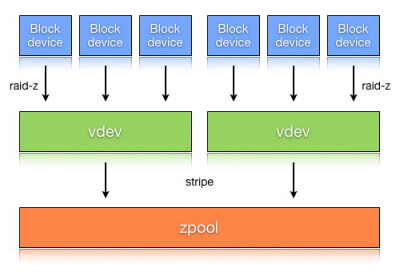

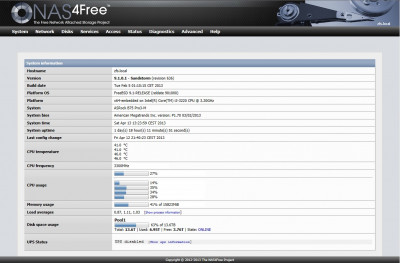
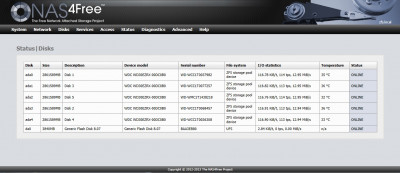








Henri,
Wellicht dat ik het na wil bouwen. Ik heb nog een vraag over het gebruik van het systeem in rust. Elke watt kost immers een kleine 2 euro per jaar, dus over de levensduur loopt dat evt aardig op.
Alvast bedankt voor je reactie.
Ik heb helaas geen Watt meter om dit precies te vermelden voor je. Zodra ik dat weet zal ik die informatie toevoegen, maar dat zal niet eerdaags zijn. Wel kan ik je vertellen dat je in NAS4Free de ‘Powermode’ kunt instellen. Deze zal het systeem automatisch in een lagere energiestand zetten indien de NAS niet wordt gebruikt (schakelt dan b.v. CPU naar 400 MHz). Het is dus geoptimaliseerd voor energie-verbruik.
PS: Ik denk dat je berekening van 1 Watt == 2 Euro iets te hoog is, of je moet een andere energie-provider zoeken ;-).
Het is toch echte een _kleine_ 2 euro per jaar, of ik ben benieuwd naar jouw provider 😉
Als ik kies om zelf een systeem te bouwen, dan zou ik eigenlijk ook wel meteen voor ECC geheugen kiezen.
De CPU in jouw setup zou het moeten kunnen:
http://ark.intel.com/products/65693/Intel-Core-i3-3220-Processor-(3M-Cache-3_30-GHz)
Een het is wel een zuinig beestje:
Maar het board kan volgens mij geen ECC aan, klopt dat. Ik kan zo snel geen alternatief board vinden met ECC en deze CPU. Heb jij nog een alternatief board op het oog gehad?
Bij Essent betaal ik ongeveer 20,36 cent/kWh (inclusief energiebelasting en opslag duurzame energie). Oftewel per jaar 365 x 24 x 0.2036 / 1000 = Euro 1,78 voor elke Watt. Dat is toch _ruim_ minder dan 2 euro per jaar ;-). Het zoeken naar een moederbord met ondersteuning voor ECC is lastiger. Een goed forum hiervoor is: http://gathering.tweakers.net/forum/list_messages/1539716/. Je komt dan o.a. uit bij Asrock E3C226D2I, maar deze kost wel Euro 200,=.
Ik heb van een collega een goedkope (dus niet nauwkeurig) vermogensmeter geleend om even een snelle meting te doen voor je. Op dit moment heeft mijn NAS 8 harde schijven (5 x 3 TB WD Green en 3 x 4 TB WD Green). Bij volledige belasting van de NAS verbruikt deze ongeveer 75 Watt. In idle (5 minuten niet in gebruik) lijkt de NAS ongeveer 60 Watt te verbruiken.
Dank. Best pittig verbruik maar het is ook een mooie set aan schijven. Ik neem aan dat die na een bepaalde tijd ook standby gaan? Overigens ben ik wel benieuwd waarom je green schijven hebt ipv red? Ik had al besloten om voor red te kiezen, die lijken voor NAS ontwikkeld.
Dat MB met ECC lijkt verder een goede keus, compact en compatible met FreeBSD 9.1. Wel wat duurder maar over de levensduur is de investering niet eens de grootste kostenpost (blijkt) 😉
Dit is slechts een snelle indicatie. Ik verwacht dat de schijven na 1 uur wel in standby gaan en het verbruik nog minder is (uit mijn hoofd verbruikt HD green ongeveer 0.5 Watt standby en 5.5 Watt wanneer in gebruik).
Voor ZFS wil je juist de (goedkopere) WD Green gebruiken en niet de WD Red. Dit heeft te maken met het feit dat je met ZFS juist geen dure TLER-schijven hoeft te kopen daar ZFS een intelligente afhandeling van onleesbare sectoren (bad sectors) heeft. Deze worden automatisch gecorrigeerd door deze te overschrijven met redundante data indien beschikbaar. Met ZFS ben je vrijwel immuun voor het probleem van bad sectors wat steeds groter wordt met de stijgende datadichtheid.
Zie ook alle reacties in het ‘Grote ZFS topic’: http://gathering.tweakers.net/forum/list_messages/1452380/0
Ik heb nu een goede meting kunnen verrichten van het verbruik van deze server (met 3 x 4TB en 5 x 3TB schijven):
Startup (spin-up HD’s): 142 Watt
Typical (tijdens gebruik (bv copy files)): 65 Watt
Idle: 58 Watt
Is de NAS die je hebt gemaakt met NAS4Free ook te benaderen buiten het eigen netwerk vb,via internet of mobiel internet via de smartphone. Ik ben al een paar dagen aan het klooien maar krijg het nog niet klaar om mijn NAS aan de praat te krijgen.
Sinds de laatste paar versies kun je de WebGUI van NAS4Free default niet vanaf buiten benaderen. Dit is heel eenvoudig op te lossen door het volgende in te vullen bij: System > Advanced > General > Hosts allow:
0.0.0.0/1 128.0.0.0/2 192.0.0.0/3 224.0.0.0/4 240.0.0.0/5 248.0.0.0/6 252.0.0.0/7 254.0.0.0/8
Interessant project en goed beschreven.
Ik vraag me af waarom je meteen met 8 schijven bent gestart, wat daarbij de overweging was / is en of je op dat punt nog alternatieven hebt overwogen. Ik vraag het omdat het energieverbruik toch wel stevig is.
Ik ben begonnen met 5 x 3 TB schiijven met de gedachte om later nog een Pool toe te voegen. Dat heb ik later inderdaad ook gedaan met 3 x 4 TB. Ik heb deze keuze puur uit economische overwegingen gemaakt vanwege de toen geldende ‘sweet’ spots van harddisk prijzen. In principe zijn de harddisks het duurste van dit project.
Dit moederbord biedt de mogelijkheid voor 8 SATA aansluitingen. Ik boot vanaf USB dus dat scheelt weer een SATA aansluiting. Op dit moment is het idle verbruik 58 Watt. Ik denk niet dat je met dit aantal schjven heel veel lager kunt uitkomen. Ik moet nogeens gaan experimenteren met BIOS settings (b.v. alle niet gebruikte hardware mogelijkheden van het board uitschakelen). Ik verwacht daarvan niet echte grote besparingen.
Achteraf gezien had ik waarschijnlijk een mindere krachtige CPU kunnen kiezen, daar het systeem toch de meeste tijd idle is. Voor scrub jobs is het echter weer wel fijn ;-). Ik draai geen andere extra services (b.v. Plex) op deze NAS, want dat zou nl. ook een overweging kunnen zijn voor een krachtigere CPU voor b.v. transcoding.
Hallo,
Ik heb een vraag.
Is het raadzaam om een SSD te gebruiken als bootdrive?
Dit omdat ik nog een SSD-drive heb liggen.
Het is er één van 256 GB of is dat overkill?
Ik vind zelfs een SSD al overkill. Ik heb zelf een 16 GB USB3 pendrive als boot device met daarop de NAS4Free software. Dit werkt al jaren prima!
Ach, weet je, het is omdat ik die drive al heb liggen.
Maar goed, ik heb nu dus nog maar een 16 GB Kingston USB 3.0 stick besteld.
Zeg, wat voor programma heb jij er voor gebruikt om die Image naar een USB-stick te schrijven?
Ik heb hier Windows 7 USB Dvd download Tool in gebruik en die geeft aan dat het een ongeldige ISO is.
De NAS4Free Live ISO heb ik naar CDRom geschreven en deze gebruikt om mijn PC te booten. Vervolgens kun je hier in het menu een Live USB pendrive aanmaken.
Dus als ik het goed begrijp dan dien ik eerst een dvd-drive er bij aan te schaffen, daarna nog cd’s en daarna pas kunnen opstarten?
Voor je NAS systeem heb je geen DVD drive nodig. Ik geef alleen aan dat je op een willekeurige andere computer met een DVD drive je de USB pendrive moet prepareren die je gebruikt op je NAS4Free systeem. Dit doe je m.b.v. je NAS4Free Live image. Zie ook http://wiki.nas4free.org/doku.php?id=documentation:download_options.
Dan blijft nog over de vraag welk programma gebruik je er voor om die .img in te lezen.
Ik heb het geprobeerd met Daemon Tools maar die leest geen .img’s in.
En het te hernoemen naar een .ISO helpt ook niet.
Dus graag je advies.
Zoals eerder aangegeven moet je een bootable USB pendrive aanmaken. Dit is een eenmalig actie en later kun je vanuit de WebGUI van NAS4Free zelf eenvoudig updaten. Voor het aanmaken van de bootable USB pendrive moet je eerst de LiveISO downloaden, ik heb de CDROM versie gekozen maar je kunt ook LiveUBB kiezen en branden. Dit kun je op een andere PC doen waar je waarschijnlijk wel een CDROM Drive hebt doen. Op dit andere systeem boot je dan vanaf deze ISO image en kies je in het menu om een bootable USB pendrive aan te maken. Volg nu de aanwijzingen op het systeem. Als je klaar bent plaats je de USB pendrive in je NAS4Free systeem en stel je in het BIOS in dat je vanaf USB wilt booten.
Maar waar heb je het nu over?
Heb je het over Live-CD of over LiveUSB?
Dat mag jij kiezen. Met LiveCD of LiveUSB image boot je vanaf een willekeurige PC en maak je de daadwerkelijke bootable USB pendrive aan. Zie ook de NAS4Free website en forum. Hier heb ik destijds mijn informatie ook vandaan gehaald.
Ik heb dus voor de LiveCD gekozen, de inhoud daarvan gekopieerd naar een USB-stick en nu is het afwachten of hij het doet. Ik heb er namelijk nog geen harde schijven in. Het geld is eerst weer op.
Je moet de LiveCD gebruiken om een bootable USB pendrive te maken (niet copiëren!). Dus nu booten mbv deze LIveCD en vervolgens in menu de bootable USB pendrive aanmaken. Zie ook NAS4Free site voor meer info. Je hebt geen hd’s nodig om alvast de NAS4Free interface uit te proberen.
Dan blijft wel de vraag staan: hoe start ik dat verdomde ding op!
Er zitten echt geen executables in.
Of moet ik toch cd’s gaan halen?
Let op je taalgebruik aub. Nogmaals: je brand bv. de LiveCD op een CDRom. Deze gebruik je vervolgens op een andere PC om vanaf te booten en waarmee de NAS4Free live versie opstart. In deze software kun je vervolgens een bootable USB pendrive aanmaken die je in je NAS gebruikt om vanaf te booten. Heb je ook al op het forum en site van NAS4Free gekeken. Hier wordt dat allemaal perfect uitgelegd.
Ik dacht dat je bedoelde dat ik geen cdrom nodig had.
Daar had je het tenminste wel over.
En wat dat taalgebruik aangaat: dat is gewoon een uitdrukking.
Heb je de site en forums van NAS4Free nu al gecheckt? Hier wordt het perfect uitgelegd en hier heb ik mijn informatie ook vandaan.
Ja, die heb ik gecheckt, echter daar kom ik niet uit.
Ik heb daar imgburn gedownload en na die ISO op cd te hebben gebrand wil hij nog steeds niet opstarten.
Dus er zit nog steeds iets niet goed.
Ik zal even aangeven hoe ik het heb gedaan:
– LiveCD ISO gedownload en met Nero gebrand
– Op andere systeem deze gebrandde CD in DVD speler geplaatst en in BIOS ingesteld om DVD als eerste boot-drive te gebruiken
– Bij rebooten zal de NAS4Free Live versie opstarten vanaf je bootable CD
– Hier heb ik het menu gekozen om een bootable USB pendrive aan te maken. Stop USB stick in USB poort en volg de aanwijzingen
– Vervolgens stop je deze USB pendrive in je NAS4Free systeem en stel je in BIOS in dat je USB als eerste boot-drive wilt gebruiken
– Reboot nu je NAS4Free systeem en je embedded NAS4Free software zal opstarten
Vanaf nu kun je voortaan eenvoudig vanaf de WebGUI updaten naar nieuwere versies. Dat werkt perfect.
Op deze manier heb ik al diverse NAS4Free systemen samengesteld (zie b.v. ook mijn andere blog topic http://eye-vision.homeip.net/6663/nieuwe-zelfbouw-nas-server-nas4free/).
En dan kom ik Dr. dos uit
En nog steeds geen USB Drive gevonden.
Ik heb geprobeerd je zo goed mogelijk belangeloos te helpen, maar nu weet ik het ook niet meer wat je fout doet. Ik heb het gedaan zoals in eerdere reactie heb aangegeven en dat werkte bij mij meteen goed.
Dat stel ik ook ontzettend op prijs.
Ik probeer het morgen wel weer eens.
Ik heb per slot van rekening wel 25 cd’s gehaald dus ik kan nog even voort.☺
Nieuwe poging, nieuwe kansen.
Ik krijg nu in beeld:
CD Losser 1.2
Building the boot Loader arguments
Looping up /BOOT/LOADER…
En een draaiend streepje.
En dat is dan ook alles wat er gebeurt.
Hoe lang heb je gewacht bij draaiend streepje aangezien dit even kan duren. Op zich ziet dat er goed uit.
Losser is LOADER.
Het systeem waar dat op te zien is is dus een i7-2600k met 16 GB geheugen en een Bluray-brander.
Het lijkt me zo toe dat dat snel genoeg is.
Een i7 Processor is zwaar overkill voor een NAS systeem. Een simpele Pentium (dual core) processor voldoet ruimschoots. Je wilt een NAS liefst zo zuinig mogelijk hebben.
Nog even een vraag je over Nero.
Moet ik daar een cd-rom maken welke opstartfase is of cd-rom ISO of een cd-rom udf/ISO?
In Nero gewoon in pulldown menu bij ‘File’ de optie ‘Open’ kiezen en je downloaded LiveCD ISO kiezen.
Nee, dat systeem is niet voor de NAS bestemd. Daar is een FM2+ processor A6-7400K voor bestemd.
Op een mATX bord van Gigabyte de F2A88XM-HD3 met 8 GB 1333 MHz werkgeheugen.
Hoe lang ik heb gewacht bij dat draaiend streepje? Ongeveer een kwartier.
Daarna maar weer gereset.
Schiet mij maar lek!
Nu krijg ik alleen maar een knipperend streepje in beeld.
Laat maar, ik ben over naar FreeNAS.
Dat wil tenminste wel doen wat ik er van vraag.
Ik heb hem eindelijk aan de praat gekregen.
Echter nu zit ik met het volgende probleem.
Ik kan geen USB selecteren.
Ik kan alleen maar de Bluray-brander selecteren.
Wat is er mis?
Ik dacht dat je op FreeNAS zat? Verder zul je toch echt specifieker moeten zijn. Waar kun je geen USB selecteren? Wat kun je wel nu? Kun je NAS4Free nu vanaf je NAS opstarten? Heb je al het forum van NAS4Free geraadpleegd en daar je vraag gesteld? Deze blog is geen vervanging van het NAS4Free forum.
Hey Henry,
Ik ben ook al wat jaartjes met Freenas en later Nas4free in de weer, maar ben toch teruggekomen van RaidZ. In plaats daarvan ben ik overgestapt naar stripe mirror.
Waarom? Buiten de snelheid, twee redenen:
A betrouwbaarheid. Als een schijf het begeeft, geeft het extra belasting op de andere schijven bij het resilveren dat héééél erg lang duurt. Als tijdens dat resilveren een van de andere schijven het begeeft (als de schijven uit dezelfde batch komen is het risico daarop reëel), ben je het haasje.
B. Uitbreidbaarheid. RiadZ is uit te breiden, maar dan moet je alle schijven in de Pool vervangen. Dat is dus schijf verwisselen voor een grotere, resilveren, volgende schijf vervangen, resilveren etc etc. Dat kan met grote schijven een paar weken in beslag nemen. Vanzelfsprekend wordt tijdens dit proces de NAS traag.
Bij een mirror gaat het resilveren snel, het is eigenlijk kopiëren van de ene naar de andere schijf wat een lage impact heeft op de performance en de schijven. Er is ook wat extra zekerheid: Mocht de eerste schijf tijdens het resilveren kapot gaan, kun je hem vervangen door de (oorspronkelijke) tweede en blijft de pool intact.
Het grote voordeel is dat je maar twee schijven nodig hebt om de capaciteit uit te breiden ipv alle.
Het nadeel is dat je maar de halve capaciteit van de disks tot je beschikking hebt. Voor uitbreiden is dit niet erg, 4 (of 5) schijven kosten nog altijd het dubbele van 2 schijven. En als je verschillende groottes schijven hebt kun je telkens het paar met de laagste capaciteit vervangen. Zo kun je elk jaar/elke twee jaar de capaciteit op een betaalbare manier vergroten.
Hier is een wat uitvoeriger beschrijving over de voor en nadelen:
Goede reactie. Als je meer dan 5 schijven gaat gebruiken zou ik ook voor RaidZ2 gaan. Zie ook mijn andere blog over mijn laatste zelfbouw NAS (hier). Vaak is het verstandig als je veel harde schijven nodig hebt om deze van verschillende leveranciers te betrekken zodat deze van verschillende batches komen. Als er nl. 1 kapot gaat dan zul je zien dat de andere van dezelfde batch ook snel kunnen/zullen volgen.
Tot nu toe heb ik nog maar 1x meegemaakt dat een schijf fouten ging vertonen (SMART waardes). Ik heb deze toen teruggestuurd naar WD een een nieuwe ervoor in de plaats gekregen in de tussentijd draaide mijn ZFSZ2 raid gewoon door.
M.b.t. uitbreiden door vervangen van huidige schijven door grotere versies denk ik dat een paar weken wat overdreven is, maar je bent er wellicht wel 1 week bezig. Het is slechts een eenmalig actie, maar goed dat je het vermeld.
Bedankt verder voor je link. Goede informatie!